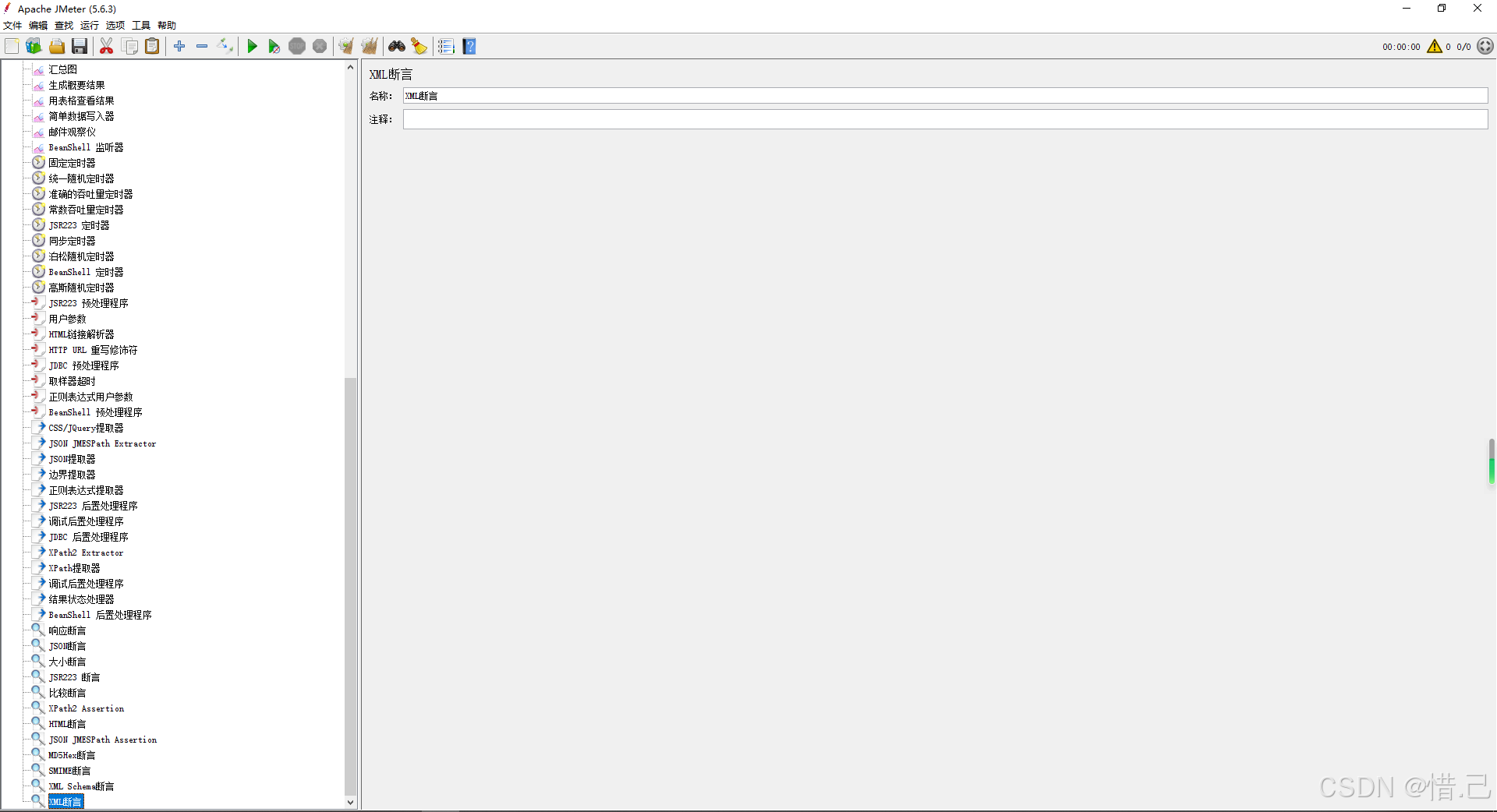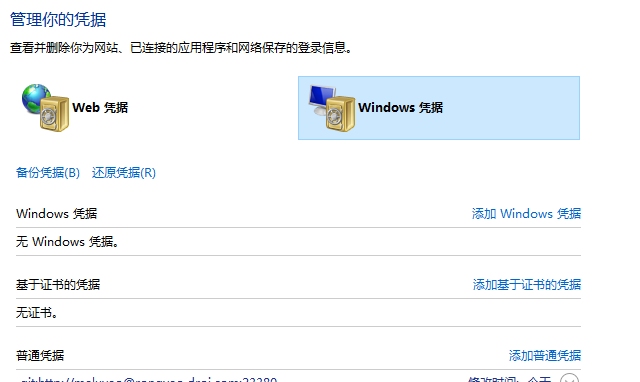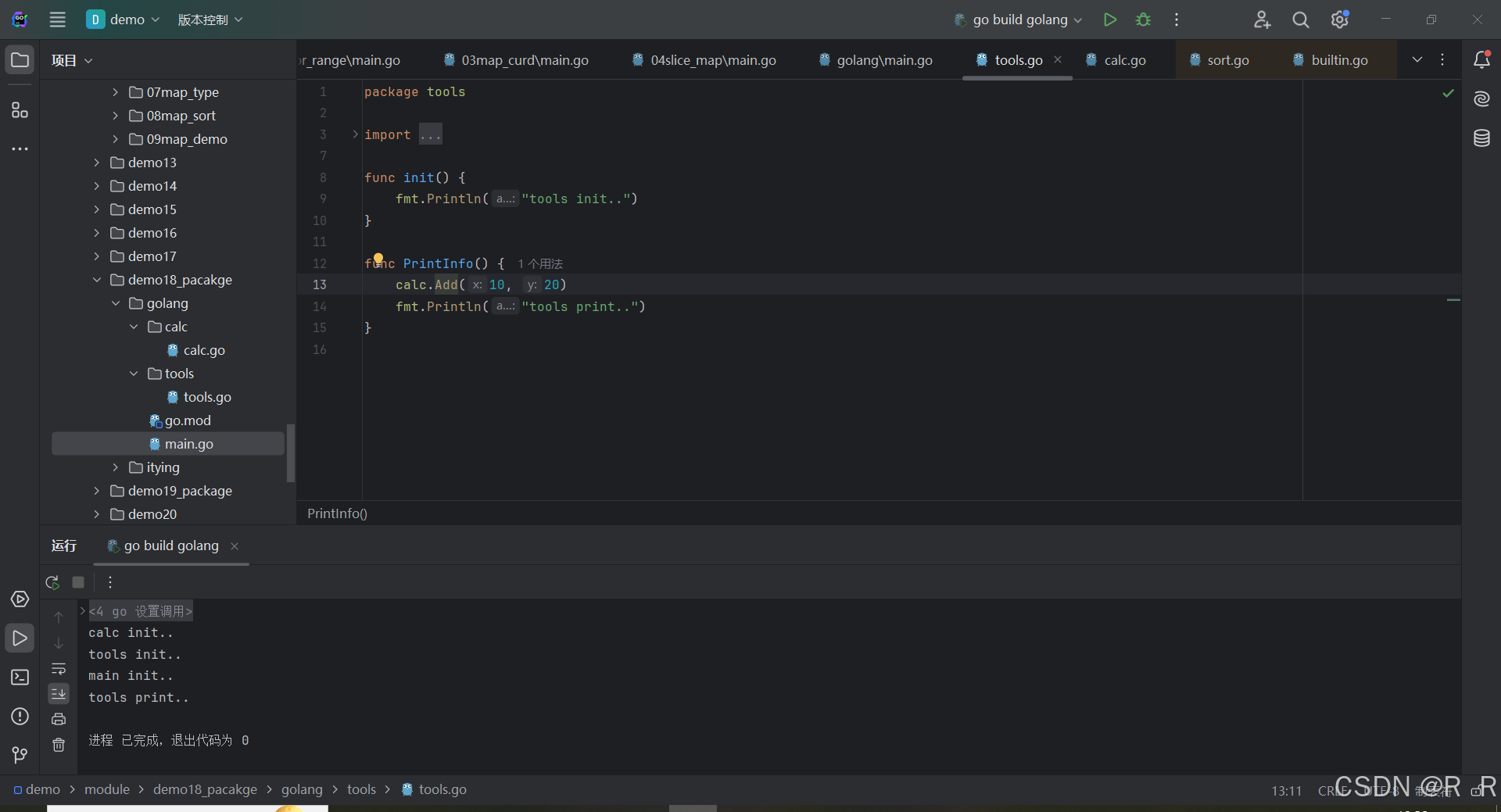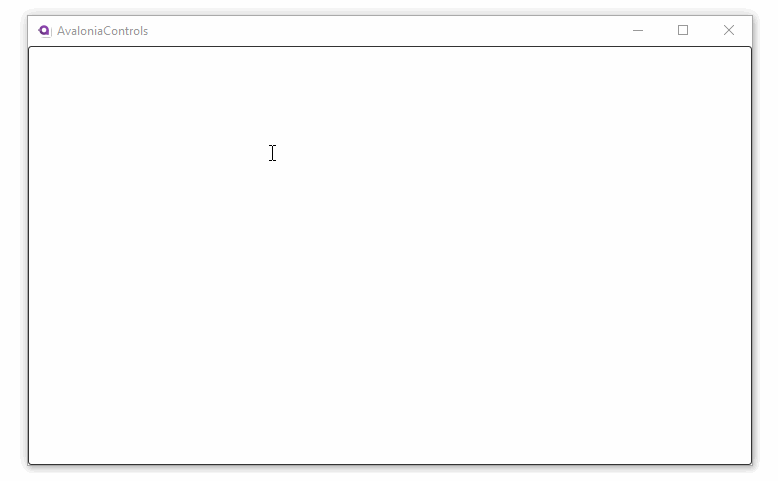9--MD5Hex断言
功能特点
- 数据完整性验证:验证响应数据的 MD5 哈希值是否符合预期。
- 简单配置:只需提供预期的 MD5 哈希值即可。
- 灵活配置:可以设置多个断言条件,满足复杂的测试需求。
配置步骤
-
添加 MD5Hex 断言
- 右键点击需要添加断言的请求或线程组。
- 选择“添加” -> “断言” -> “MD5Hex 断言”。
-
配置 MD5Hex 断言
- 名称:给 MD5Hex 断言一个有意义的名称。
- 预期的 MD5 哈希值:输入预期的 MD5 哈希值。
- 忽略空响应:选择是否忽略空响应。
参数说明
- 名称:给 MD5Hex 断言一个有意义的名称。
- 预期的 MD5 哈希值:输入预期的 MD5 哈希值。
- 忽略空响应:选择是否忽略空响应。
示例配置
假设我们需要测试一个Web应用,并验证登录请求的响应数据的 MD5 哈希值是否符合预期,例如预期的 MD5 哈希值为 d41d8cd98f00b204e9800998ecf8427e。
-
创建测试计划:
- 右键点击“测试计划” -> 新建 -> 输入测试计划名称(例如“Web应用性能测试”)。
-
添加线程组:
- 右键点击测试计划 -> 添加 -> 线程组 -> 输入线程组名称(例如“用户模拟”)。
- 配置线程组:
- 线程数:1(模拟1个用户)
- 循环次数:1(每个用户发送1次请求)
- 启动延迟:0(立即启动)
-
添加登录请求:
- 右键点击线程组 -> 添加 -> 取样器 -> HTTP请求。
- 配置HTTP请求:
- 名称:登录请求
- 服务器名称或IP:目标服务器的地址(例如
example.com)。 - 端口号:目标服务器的端口(例如
80)。 - 协议:HTTP或HTTPS(例如
HTTP)。 - 方法:POST
- 路径:请求的路径(例如
/login)。 - 参数:
- 名称:username
- 值:testuser
- 名称:password
- 值:testpass
-
添加 MD5Hex 断言:
- 右键点击登录请求 -> 添加 -> 断言 -> MD5Hex 断言。
- 配置 MD5Hex 断言:
- 名称:验证响应数据的 MD5 哈希值
- 预期的 MD5 哈希值:d41d8cd98f00b204e9800998ecf8427e
- 忽略空响应:勾选
-
运行测试:
- 点击工具栏上的“启动”按钮,运行测试。
- 查看结果树监听器或查看结果文件,确保登录请求的响应数据的 MD5 哈希值为
d41d8cd98f00b204e9800998ecf8427e。
优化建议
-
预期的 MD5 哈希值:
- 确保提供的 MD5 哈希值正确无误。可以使用在线 MD5 哈希生成工具生成正确的哈希值。
-
忽略空响应:
- 如果响应数据中可能存在空值,选择“忽略空响应”以避免因空值导致断言失败。
-
错误处理:
- 在测试计划中添加监听器(如“查看结果树”或“聚合报告”),确保断言的正确性和请求的成功率。
-
性能考虑:
- 如果测试中包含大量的请求,确保断言配置高效且简洁,避免影响测试性能。
示例配置详细说明
假设我们有一个简单的测试计划,包含一个线程组和一个HTTP请求,并希望验证登录请求的响应数据的 MD5 哈希值为 d41d8cd98f00b204e9800998ecf8427e。
-
创建测试计划:
- 右键点击“测试计划” -> 新建 -> 输入测试计划名称(例如“Web应用性能测试”)。
-
添加线程组:
- 右键点击测试计划 -> 添加 -> 线程组 -> 输入线程组名称(例如“用户模拟”)。
- 配置线程组:
- 线程数:1(模拟1个用户)
- 循环次数:1(每个用户发送1次请求)
- 启动延迟:0(立即启动)
-
添加登录请求:
- 右键点击线程组 -> 添加 -> 取样器 -> HTTP请求。
- 配置HTTP请求:
- 名称:登录请求
- 服务器名称或IP:example.com
- 端口号:80
- 协议:HTTP
- 方法:POST
- 路径:/login
- 参数:
- 名称:username
- 值:testuser
- 名称:password
- 值:testpass
-
添加 MD5Hex 断言:
- 右键点击登录请求 -> 添加 -> 断言 -> MD5Hex 断言。
- 配置 MD5Hex 断言:
- 名称:验证响应数据的 MD5 哈希值
- 预期的 MD5 哈希值:d41d8cd98f00b204e9800998ecf8427e
- 忽略空响应:勾选
-
运行测试:
- 点击工具栏上的“启动”按钮,运行测试。
- 查看结果树监听器或查看结果文件,确保登录请求的响应数据的 MD5 哈希值为
d41d8cd98f00b204e9800998ecf8427e。
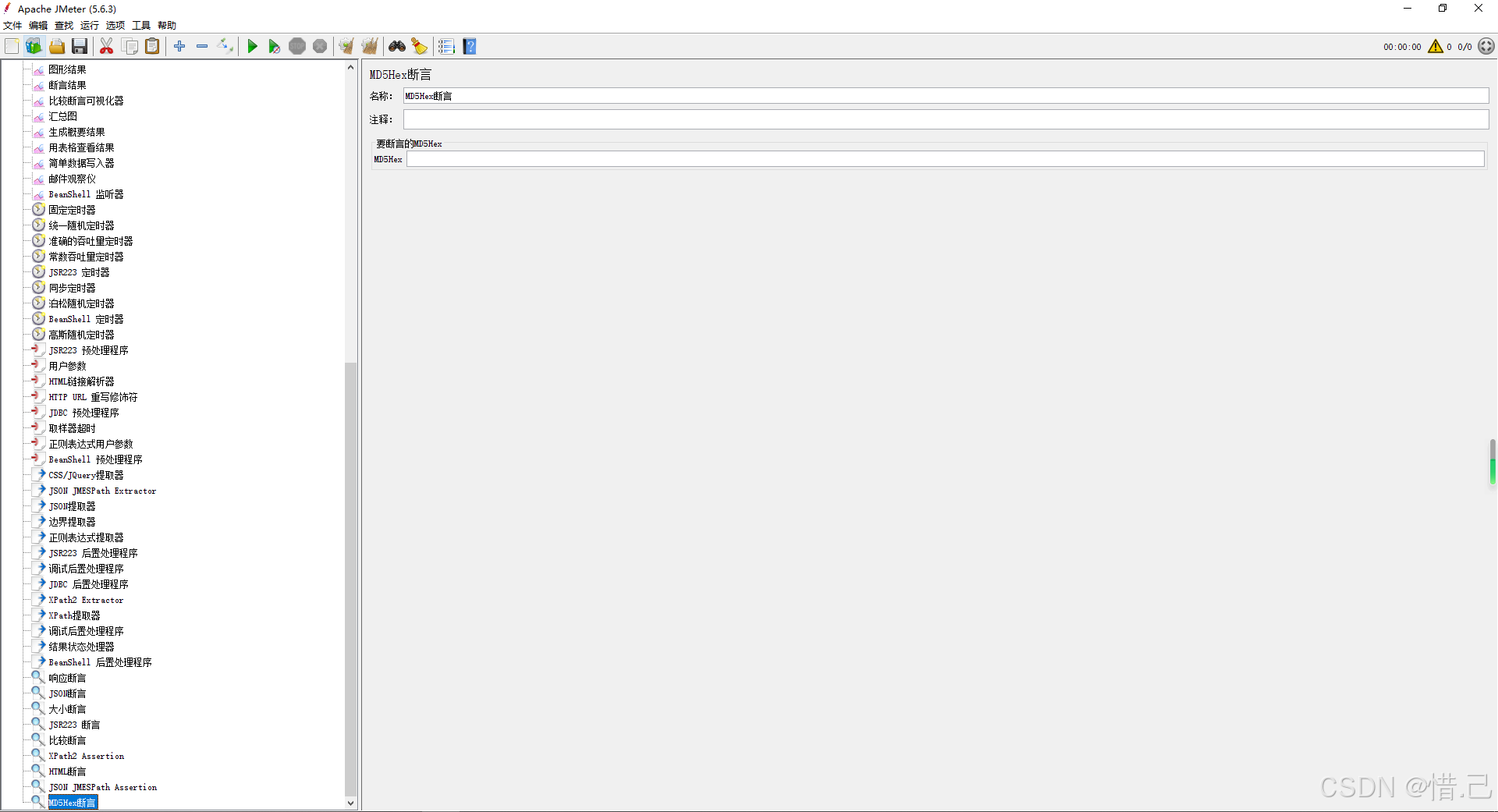
10--SMIME断言
功能特点
- 数据验证:验证响应数据是否符合 S/MIME 标准。
- 支持加密和签名:验证响应数据是否已加密或签名。
- 灵活配置:可以设置多个断言条件,满足复杂的测试需求。
配置步骤
-
添加 SMIME 断言
- 右键点击需要添加断言的请求或线程组。
- 选择“添加” -> “断言” -> “SMIME 断言”。
-
配置 SMIME 断言
- 名称:给 SMIME 断言一个有意义的名称。
- 验证类型:选择验证类型(例如,验证签名、验证加密)。
- 证书文件:选择用于验证签名的证书文件。
- 私钥文件:选择用于解密的私钥文件。
- 私钥密码:输入私钥文件的密码(如果需要)。
- 忽略空响应:选择是否忽略空响应。
参数说明
- 名称:给 SMIME 断言一个有意义的名称。
- 验证类型:选择验证类型,例如:
- 验证签名:验证响应数据是否已签名。
- 验证加密:验证响应数据是否已加密。
- 证书文件:选择用于验证签名的证书文件。
- 私钥文件:选择用于解密的私钥文件。
- 私钥密码:输入私钥文件的密码(如果需要)。
- 忽略空响应:选择是否忽略空响应。
示例配置
假设我们需要测试一个Web应用,并验证登录请求的响应数据是否已签名且符合 S/MIME 标准。
-
创建测试计划:
- 右键点击“测试计划” -> 新建 -> 输入测试计划名称(例如“Web应用性能测试”)。
-
添加线程组:
- 右键点击测试计划 -> 添加 -> 线程组 -> 输入线程组名称(例如“用户模拟”)。
- 配置线程组:
- 线程数:1(模拟1个用户)
- 循环次数:1(每个用户发送1次请求)
- 启动延迟:0(立即启动)
-
添加登录请求:
- 右键点击线程组 -> 添加 -> 取样器 -> HTTP请求。
- 配置HTTP请求:
- 名称:登录请求
- 服务器名称或IP:目标服务器的地址(例如
example.com)。 - 端口号:目标服务器的端口(例如
80)。 - 协议:HTTP或HTTPS(例如
HTTP)。 - 方法:POST
- 路径:请求的路径(例如
/login)。 - 参数:
- 名称:username
- 值:testuser
- 名称:password
- 值:testpass
-
添加 SMIME 断言:
- 右键点击登录请求 -> 添加 -> 断言 -> SMIME 断言。
- 配置 SMIME 断言:
- 名称:验证响应数据的 S/MIME 签名
- 验证类型:验证签名
- 证书文件:选择用于验证签名的证书文件(例如
certificate.pem) - 私钥文件:选择用于解密的私钥文件(如果需要)(例如
private.key) - 私钥密码:输入私钥文件的密码(如果需要)
- 忽略空响应:勾选
-
运行测试:
- 点击工具栏上的“启动”按钮,运行测试。
- 查看结果树监听器或查看结果文件,确保登录请求的响应数据已签名且符合 S/MIME 标准。
优化建议
-
证书文件:
- 确保证书文件正确无误,并且证书文件路径正确。可以使用文件浏览器检查文件路径。
-
私钥文件:
- 确保私钥文件正确无误,并且私钥文件路径正确。如果私钥文件有密码,确保密码输入正确。
-
忽略空响应:
- 如果响应数据中可能存在空值,选择“忽略空响应”以避免因空值导致断言失败。
-
错误处理:
- 在测试计划中添加监听器(如“查看结果树”或“聚合报告”),确保断言的正确性和请求的成功率。
-
性能考虑:
- 如果测试中包含大量的请求,确保断言配置高效且简洁,避免影响测试性能。
示例配置详细说明
假设我们有一个简单的测试计划,包含一个线程组和一个HTTP请求,并希望验证登录请求的响应数据已签名且符合 S/MIME 标准。
-
创建测试计划:
- 右键点击“测试计划” -> 新建 -> 输入测试计划名称(例如“Web应用性能测试”)。
-
添加线程组:
- 右键点击测试计划 -> 添加 -> 线程组 -> 输入线程组名称(例如“用户模拟”)。
- 配置线程组:
- 线程数:1(模拟1个用户)
- 循环次数:1(每个用户发送1次请求)
- 启动延迟:0(立即启动)
-
添加登录请求:
- 右键点击线程组 -> 添加 -> 取样器 -> HTTP请求。
- 配置HTTP请求:
- 名称:登录请求
- 服务器名称或IP:example.com
- 端口号:80
- 协议:HTTP
- 方法:POST
- 路径:/login
- 参数:
- 名称:username
- 值:testuser
- 名称:password
- 值:testpass
-
添加 SMIME 断言:
- 右键点击登录请求 -> 添加 -> 断言 -> SMIME 断言。
- 配置 SMIME 断言:
- 名称:验证响应数据的 S/MIME 签名
- 验证类型:验证签名
- 证书文件:选择用于验证签名的证书文件(例如
certificate.pem) - 私钥文件:选择用于解密的私钥文件(如果需要)(例如
private.key) - 私钥密码:输入私钥文件的密码(如果需要)
- 忽略空响应:勾选
-
运行测试:
- 点击工具栏上的“启动”按钮,运行测试。
- 查看结果树监听器或查看结果文件,确保登录请求的响应数据已签名且符合 S/MIME 标准。
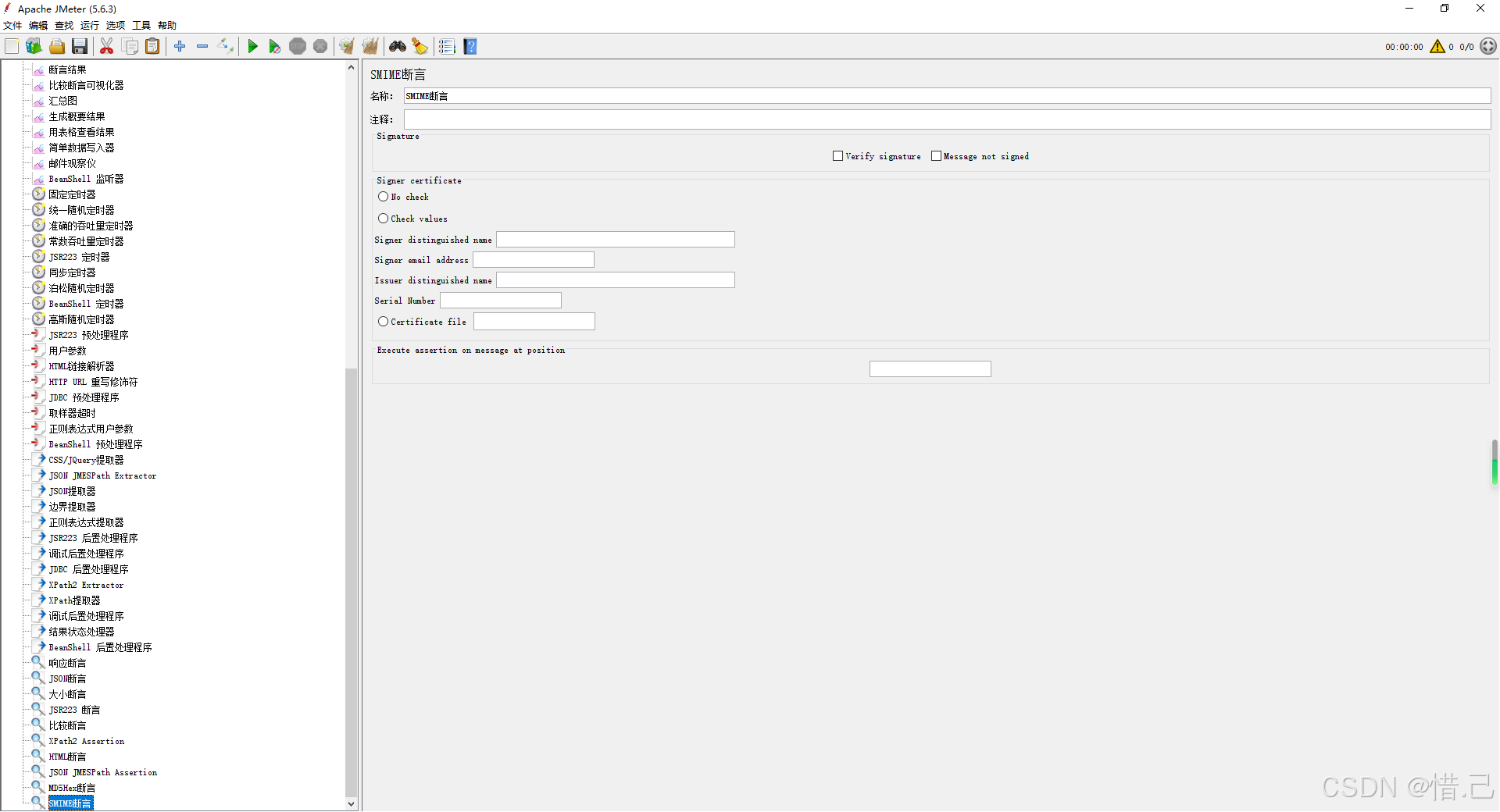
11--XML Schema断言
功能特点
- 数据验证:验证 XML 响应数据是否符合特定的 XML Schema 定义。
- 支持 XSD 文件:使用 XSD 文件定义 XML 数据的结构和约束。
- 灵活配置:可以设置多个断言条件,满足复杂的测试需求。
配置步骤
-
添加 XML Schema 断言
- 右键点击需要添加断言的请求或线程组。
- 选择“添加” -> “断言” -> “XML Schema 断言”。
-
配置 XML Schema 断言
- 名称:给 XML Schema 断言一个有意义的名称。
- XML 响应:选择要验证的 XML 响应部分(例如,响应数据)。
- XSD 文件:选择用于验证的 XSD 文件。
- 忽略空白:选择是否忽略 XML 文档中的空白字符。
参数说明
- 名称:给 XML Schema 断言一个有意义的名称。
- XML 响应:选择要验证的 XML 响应部分,例如:
- 响应数据:验证响应体中的 XML 数据。
- 响应代码:验证HTTP响应代码。
- 响应消息:验证HTTP响应消息。
- 响应头:验证HTTP响应头。
- XSD 文件:选择用于验证的 XSD 文件。
- 忽略空白:选择是否忽略 XML 文档中的空白字符。
示例配置
假设我们需要测试一个Web应用,并验证登录请求的 XML 响应数据是否符合特定的 XSD 定义。
-
创建测试计划:
- 右键点击“测试计划” -> 新建 -> 输入测试计划名称(例如“Web应用性能测试”)。
-
添加线程组:
- 右键点击测试计划 -> 添加 -> 线程组 -> 输入线程组名称(例如“用户模拟”)。
- 配置线程组:
- 线程数:1(模拟1个用户)
- 循环次数:1(每个用户发送1次请求)
- 启动延迟:0(立即启动)
-
添加登录请求:
- 右键点击线程组 -> 添加 -> 取样器 -> HTTP请求。
- 配置HTTP请求:
- 名称:登录请求
- 服务器名称或IP:目标服务器的地址(例如
example.com)。 - 端口号:目标服务器的端口(例如
80)。 - 协议:HTTP或HTTPS(例如
HTTP)。 - 方法:POST
- 路径:请求的路径(例如
/login)。 - 参数:
- 名称:username
- 值:testuser
- 名称:password
- 值:testpass
-
添加 XML Schema 断言:
- 右键点击登录请求 -> 添加 -> 断言 -> XML Schema 断言。
- 配置 XML Schema 断言:
- 名称:验证 XML 响应数据
- XML 响应:响应数据
- XSD 文件:选择用于验证的 XSD 文件(例如
schema.xsd) - 忽略空白:勾选
-
运行测试:
- 点击工具栏上的“启动”按钮,运行测试。
- 查看结果树监听器或查看结果文件,确保登录请求的 XML 响应数据符合 XSD 定义。
优化建议
-
XSD 文件:
- 确保 XSD 文件正确无误,并且文件路径正确。可以使用文件浏览器检查文件路径。
- 使用 XML 验证工具(如在线 XML 验证工具)验证 XSD 文件的正确性。
-
忽略空白:
- 如果 XML 文档中包含大量空白字符,选择“忽略空白”以避免因空白字符导致断言失败。
-
错误处理:
- 在测试计划中添加监听器(如“查看结果树”或“聚合报告”),确保断言的正确性和请求的成功率。
-
性能考虑:
- 如果测试中包含大量的请求,确保断言配置高效且简洁,避免影响测试性能。
示例配置详细说明
假设我们有一个简单的测试计划,包含一个线程组和一个HTTP请求,并希望验证登录请求的 XML 响应数据符合特定的 XSD 定义。
-
创建测试计划:
- 右键点击“测试计划” -> 新建 -> 输入测试计划名称(例如“Web应用性能测试”)。
-
添加线程组:
- 右键点击测试计划 -> 添加 -> 线程组 -> 输入线程组名称(例如“用户模拟”)。
- 配置线程组:
- 线程数:1(模拟1个用户)
- 循环次数:1(每个用户发送1次请求)
- 启动延迟:0(立即启动)
-
添加登录请求:
- 右键点击线程组 -> 添加 -> 取样器 -> HTTP请求。
- 配置HTTP请求:
- 名称:登录请求
- 服务器名称或IP:example.com
- 端口号:80
- 协议:HTTP
- 方法:POST
- 路径:/login
- 参数:
- 名称:username
- 值:testuser
- 名称:password
- 值:testpass
-
添加 XML Schema 断言:
- 右键点击登录请求 -> 添加 -> 断言 -> XML Schema 断言。
- 配置 XML Schema 断言:
- 名称:验证 XML 响应数据
- XML 响应:响应数据
- XSD 文件:选择用于验证的 XSD 文件(例如
schema.xsd) - 忽略空白:勾选
-
运行测试:
- 点击工具栏上的“启动”按钮,运行测试。
- 查看结果树监听器或查看结果文件,确保登录请求的 XML 响应数据符合 XSD 定义。
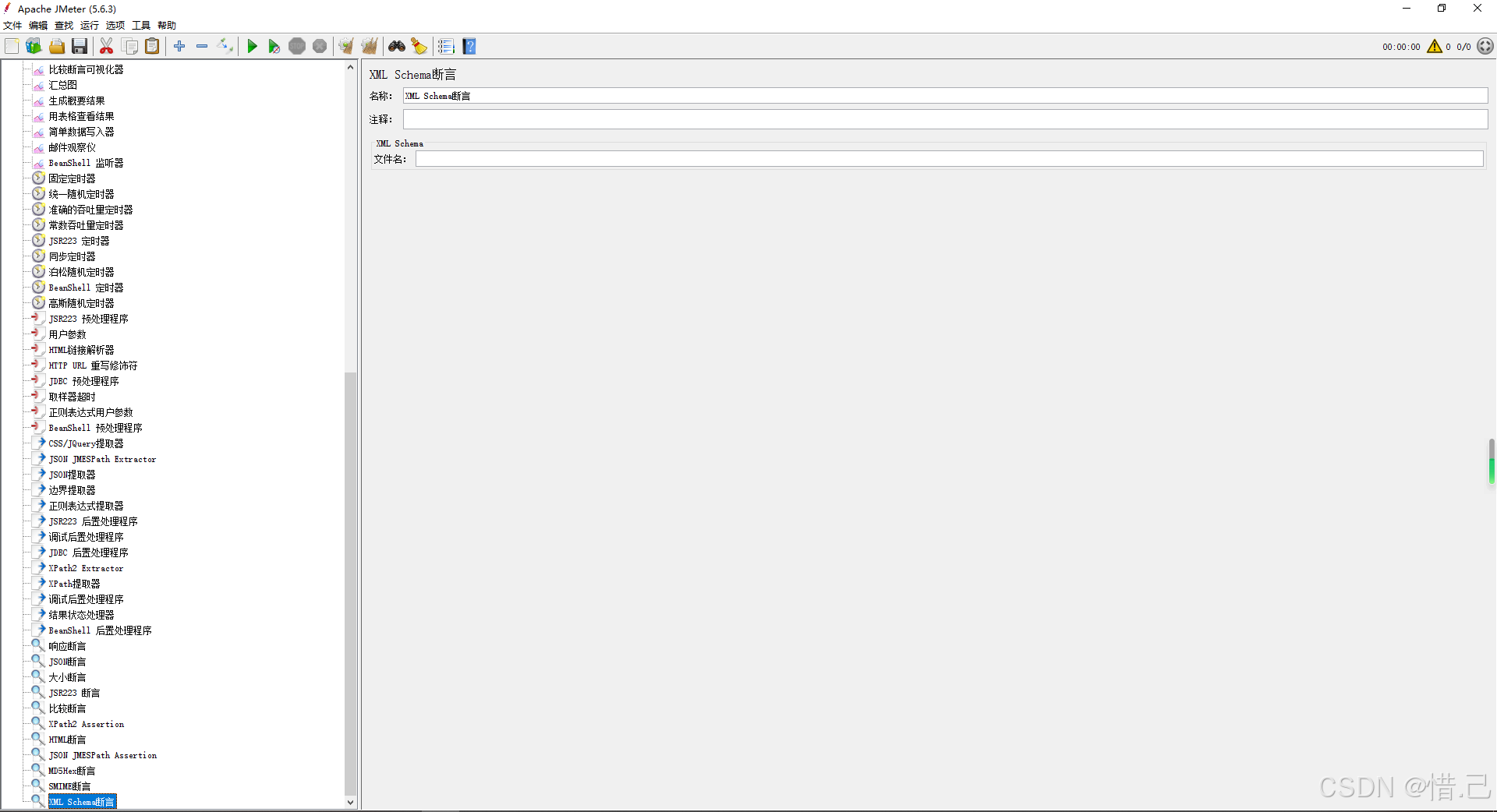
12--XML断言
功能特点
- 数据验证:验证 XML 响应数据是否是有效的 XML。
- 支持 DTD 和 Schema:可以使用 DTD 或 Schema 进一步验证 XML 数据的结构。
- 灵活配置:可以设置多个断言条件,满足复杂的测试需求。
配置步骤
-
添加 XML 断言
- 右键点击需要添加断言的请求或线程组。
- 选择“添加” -> “断言” -> “XML 断言”。
-
配置 XML 断言
- 名称:给 XML 断言一个有意义的名称。
- 验证类型:选择验证类型(例如,验证是否为有效的 XML、验证是否符合 DTD、验证是否符合 Schema)。
- DTD 文件:选择用于验证的 DTD 文件(如果需要)。
- Schema 文件:选择用于验证的 Schema 文件(如果需要)。
- 忽略空白:选择是否忽略 XML 文档中的空白字符。
参数说明
- 名称:给 XML 断言一个有意义的名称。
- 验证类型:选择验证类型,例如:
- 验证是否为有效的 XML:验证响应数据是否是有效的 XML。
- 验证是否符合 DTD:验证响应数据是否符合特定的 DTD 定义。
- 验证是否符合 Schema:验证响应数据是否符合特定的 Schema 定义。
- DTD 文件:选择用于验证的 DTD 文件(如果需要)。
- Schema 文件:选择用于验证的 Schema 文件(如果需要)。
- 忽略空白:选择是否忽略 XML 文档中的空白字符。
示例配置
假设我们需要测试一个Web应用,并验证登录请求的 XML 响应数据是否是有效的 XML,并且符合特定的 Schema 定义。
-
创建测试计划:
- 右键点击“测试计划” -> 新建 -> 输入测试计划名称(例如“Web应用性能测试”)。
-
添加线程组:
- 右键点击测试计划 -> 添加 -> 线程组 -> 输入线程组名称(例如“用户模拟”)。
- 配置线程组:
- 线程数:1(模拟1个用户)
- 循环次数:1(每个用户发送1次请求)
- 启动延迟:0(立即启动)
-
添加登录请求:
- 右键点击线程组 -> 添加 -> 取样器 -> HTTP请求。
- 配置HTTP请求:
- 名称:登录请求
- 服务器名称或IP:目标服务器的地址(例如
example.com)。 - 端口号:目标服务器的端口(例如
80)。 - 协议:HTTP或HTTPS(例如
HTTP)。 - 方法:POST
- 路径:请求的路径(例如
/login)。 - 参数:
- 名称:username
- 值:testuser
- 名称:password
- 值:testpass
-
添加 XML 断言:
- 右键点击登录请求 -> 添加 -> 断言 -> XML 断言。
- 配置 XML 断言:
- 名称:验证 XML 响应数据
- 验证类型:验证是否为有效的 XML
- Schema 文件:选择用于验证的 Schema 文件(例如
schema.xsd) - 忽略空白:勾选
-
运行测试:
- 点击工具栏上的“启动”按钮,运行测试。
- 查看结果树监听器或查看结果文件,确保登录请求的 XML 响应数据是有效的 XML 并且符合 Schema 定义。
优化建议
-
验证类型选择:
- 根据实际需求选择合适的验证类型。例如,如果只需要验证是否为有效的 XML,选择“验证是否为有效的 XML”;如果需要验证是否符合特定的 Schema,选择“验证是否符合 Schema”。
-
DTD 或 Schema 文件:
- 确保 DTD 或 Schema 文件正确无误,并且文件路径正确。可以使用文件浏览器检查文件路径。
- 使用 XML 验证工具(如在线 XML 验证工具)验证 DTD 或 Schema 文件的正确性。
-
忽略空白:
- 如果 XML 文档中包含大量空白字符,选择“忽略空白”以避免因空白字符导致断言失败。
-
错误处理:
- 在测试计划中添加监听器(如“查看结果树”或“聚合报告”),确保断言的正确性和请求的成功率。
-
性能考虑:
- 如果测试中包含大量的请求,确保断言配置高效且简洁,避免影响测试性能。
示例配置详细说明
假设我们有一个简单的测试计划,包含一个线程组和一个HTTP请求,并希望验证登录请求的 XML 响应数据是有效的 XML 并且符合特定的 Schema 定义。
-
创建测试计划:
- 右键点击“测试计划” -> 新建 -> 输入测试计划名称(例如“Web应用性能测试”)。
-
添加线程组:
- 右键点击测试计划 -> 添加 -> 线程组 -> 输入线程组名称(例如“用户模拟”)。
- 配置线程组:
- 线程数:1(模拟1个用户)
- 循环次数:1(每个用户发送1次请求)
- 启动延迟:0(立即启动)
-
添加登录请求:
- 右键点击线程组 -> 添加 -> 取样器 -> HTTP请求。
- 配置HTTP请求:
- 名称:登录请求
- 服务器名称或IP:example.com
- 端口号:80
- 协议:HTTP
- 方法:POST
- 路径:/login
- 参数:
- 名称:username
- 值:testuser
- 名称:password
- 值:testpass
-
添加 XML 断言:
- 右键点击登录请求 -> 添加 -> 断言 -> XML 断言。
- 配置 XML 断言:
- 名称:验证 XML 响应数据
- 验证类型:验证是否为有效的 XML
- Schema 文件:选择用于验证的 Schema 文件(例如
schema.xsd) - 忽略空白:勾选
-
运行测试:
- 点击工具栏上的“启动”按钮,运行测试。
- 查看结果树监听器或查看结果文件,确保登录请求的 XML 响应数据是有效的 XML 并且符合 Schema 定义。